
时间:2023-08-03 编辑:hyd
snapseed软件怎么拼接图片?snapseed软件的功能非常强大,大家在使用的时候可以方便快捷的对图片进行设置。那么大家知道snapseed软件怎么拼接图片吗?相信还有很多用户还不是很清楚,下面就快和小编一起看看吧!

snapseed软件怎么拼接图片
1、点击打开snapseed软件,添加图片。
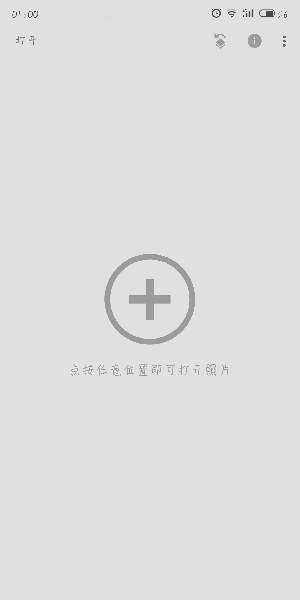
2、点击工具,选择工具中的双重曝光。

3、点击下方的第一个按钮,添加第二章图片。

4、在点击第三个按钮,进行曝光值设置。确定后,点击右上角的箭头。

5、选择是中间的按钮。
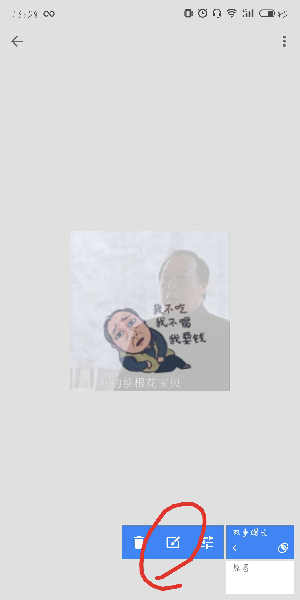
6、咋想要显现出来的地方进行滑动即可。

以上就是小编整理的snapseed软件怎么拼接图片的相关信息,更多精彩资讯欢迎手机收藏关注游戏爱好者。
Snapseed相关攻略推荐:
手机修图软件哪个最好用?地表最强的修图软件snapseed介绍